台式电脑怎么重置系统
1、首先点击开始菜单,选择设置图标。 2、进去设置之后,点击更新和安全。 3、进去之后,点击恢复。 4、进去电脑恢复设置界面之后,点击重置电脑。 5、重置电脑有两种方式,一种是保留个人文件,一种是所有文件和应用都删除,根据需要选择。
台式电脑重置系统方法很多,以下所列可择一操作。 1、硬盘安装: (1)开机或重启后按F11键或F8键,看有没有安装一键GHOST或类似软件,有则选择一键还原按回车确定; (2)进入一键还原操作界面后,再选择“还原”确定即可。如果以前刚进行过一键备份,则能恢复到备份时的状态。 另外,如果能够进入现在的系统或开机时按F8能够进入命令行模式,可搜索WINDOWS版或DOS版的GHOST.exe程序和GHO系统文件,然后手工运行GHOST程序装载系统GHO文件也能重装系统。 2、U盘安装:如果没有一键还原,则使用系统U盘重装系统。启动U盘制作及U盘重装系统的操作步骤为: (1)制作启动U盘:到实体店买个容量8G以上的U盘,上网搜索下载老毛桃或大白菜等启动U盘制作工具,将U盘插入电脑运行此软件制作成启动U盘,再到系统之家或类似网站下载WINXP或WIN7等操作系统的GHO文件,复制到U盘或启动工具指定的U盘文件夹下并按要求重命名。也可以上网搜索下载ISO格式的系统镜像文件(内含GHO系统文件或完整的系统安装文件),通过ultraiso等工具释放到U盘制作成包含系统的启动U盘。 (2)设置U盘启动:开机按DEL键(笔记本一般为F2或其它)进入BIOS设置界面,进入BOOT选项卡设置U盘(有USB-HDD、USB-FDD等不同格式,优先选择USB-HDD)为第一启动项(注:部分电脑需要在此时插入U盘进行识别才能设置),再按F10保存退出重启。部分新主板支持开机后连按F12或F11进入启动选项菜单,可不进CMOS界面直接选择U盘(事先插入U盘即识别出来的U盘的型号)或Generic Flash Disk(通用闪存盘)或Removable Device(移动磁盘)启动电脑。 (3)U盘重装系统:插入U盘启动电脑,进入U盘功能菜单之后,选择“安装系统到硬盘第一分区“,回车确定后按提示操作,或者进入PE系统后,运行桌面上的“一键安装系统”,电脑会自动运行GHOST软件并自动搜索U盘上的GHO文件克隆安装到C区,整个过程基本无需人工干预,直到最后进入系统桌面。 3、光盘安装:电脑使用光盘重装系统,其操作步骤如下: (1)准备系统光盘:如果没有可以去电脑商店购买,需要安装什么系统就买什么系统的最新版光盘。如果有刻录光驱,也可上网自行下载ISO格式的系统文件刻录成系统光盘。 (2)设置光盘启动:开机后按DEL键(笔记本一般为F2或根据屏幕底行提示的热键)进入CMOS,并在BOOT选项卡中设置光驱(CD-ROM或DVD-ROM)为第一启动项(老主板需要进入Advanced BIOS Features选项卡后,在“1st Boot Device”处回车,再选择CD/DVD-ROM),再按F10保存退出重启。重启电脑时及时将系统光盘插入光驱。 (3)克隆安装系统:光盘启动成功后会显示功能菜单,此时选择菜单中的“安装系统到硬盘第一分区”,回车确定后按提示操作,或者进入PE系统后,运行桌面上的“一键安装系统”,电脑会自动运行GHOST软件自动载入GHO文件克隆安装到C区,整个过程基本无需人工干预,直到最后进入系统桌面。 注意:在安装系统完成后,先安装安全软件如360安全卫士加360杀毒或者金山毒霸之类其它安全软件,进行全盘查杀木马、病毒,再打好系统补丁、安装常用软件,并下载安装使用一键还原工具进行系统备份,以备不时之需。
工具/材料:电脑。 台式电脑重置电脑的方法如下: 1、首先打开电脑并且进入Windows7系统桌面,使用鼠标右键点击“我的电脑”——“控制面板”选项。 2、在弹出的页面选择“备份还原”选项。 3、然后在弹出的页面中选择“恢复系统设置或计算机”选项。 4、在打开的页面中选择“打开系统还原”。 5、然后在弹出的页面中选择“下一步”。 6、然后在页面中选择还原点并点击“下一步”。 7、最后在页面中选择“完成”,这时台式电脑就进入系统重置,这样台式电脑重置的问题就解决了。
1,将系统盘(系统光盘,系统U盘均可)插入电脑。 2,重新启动电脑,进入BIOS,在BIOS里设置系统盘为首选引导设备。3,重新启动后,系统从系统盘开始引导,引导后就是正常的安装了。4,根据安装程序提示,完成系统安装。*如果没有系统盘,请拿到电脑公司,电子市场,会装机的朋友那里去吧。注意:1、请用随机的驱动盘进行驱动安装,或者到官网上下载对应的驱动程序进行安装。而不建议使用驱动软件安装的公版程序安装。 2、请用原版安装盘进行安装,安装系统并不需要用什么老毛桃,大白菜,PE及GHOST之类的软件。
台式电脑重置系统方法很多,以下所列可择一操作。 1、硬盘安装: (1)开机或重启后按F11键或F8键,看有没有安装一键GHOST或类似软件,有则选择一键还原按回车确定; (2)进入一键还原操作界面后,再选择“还原”确定即可。如果以前刚进行过一键备份,则能恢复到备份时的状态。 另外,如果能够进入现在的系统或开机时按F8能够进入命令行模式,可搜索WINDOWS版或DOS版的GHOST.exe程序和GHO系统文件,然后手工运行GHOST程序装载系统GHO文件也能重装系统。 2、U盘安装:如果没有一键还原,则使用系统U盘重装系统。启动U盘制作及U盘重装系统的操作步骤为: (1)制作启动U盘:到实体店买个容量8G以上的U盘,上网搜索下载老毛桃或大白菜等启动U盘制作工具,将U盘插入电脑运行此软件制作成启动U盘,再到系统之家或类似网站下载WINXP或WIN7等操作系统的GHO文件,复制到U盘或启动工具指定的U盘文件夹下并按要求重命名。也可以上网搜索下载ISO格式的系统镜像文件(内含GHO系统文件或完整的系统安装文件),通过ultraiso等工具释放到U盘制作成包含系统的启动U盘。 (2)设置U盘启动:开机按DEL键(笔记本一般为F2或其它)进入BIOS设置界面,进入BOOT选项卡设置U盘(有USB-HDD、USB-FDD等不同格式,优先选择USB-HDD)为第一启动项(注:部分电脑需要在此时插入U盘进行识别才能设置),再按F10保存退出重启。部分新主板支持开机后连按F12或F11进入启动选项菜单,可不进CMOS界面直接选择U盘(事先插入U盘即识别出来的U盘的型号)或Generic Flash Disk(通用闪存盘)或Removable Device(移动磁盘)启动电脑。 (3)U盘重装系统:插入U盘启动电脑,进入U盘功能菜单之后,选择“安装系统到硬盘第一分区“,回车确定后按提示操作,或者进入PE系统后,运行桌面上的“一键安装系统”,电脑会自动运行GHOST软件并自动搜索U盘上的GHO文件克隆安装到C区,整个过程基本无需人工干预,直到最后进入系统桌面。 3、光盘安装:电脑使用光盘重装系统,其操作步骤如下: (1)准备系统光盘:如果没有可以去电脑商店购买,需要安装什么系统就买什么系统的最新版光盘。如果有刻录光驱,也可上网自行下载ISO格式的系统文件刻录成系统光盘。 (2)设置光盘启动:开机后按DEL键(笔记本一般为F2或根据屏幕底行提示的热键)进入CMOS,并在BOOT选项卡中设置光驱(CD-ROM或DVD-ROM)为第一启动项(老主板需要进入Advanced BIOS Features选项卡后,在“1st Boot Device”处回车,再选择CD/DVD-ROM),再按F10保存退出重启。重启电脑时及时将系统光盘插入光驱。 (3)克隆安装系统:光盘启动成功后会显示功能菜单,此时选择菜单中的“安装系统到硬盘第一分区”,回车确定后按提示操作,或者进入PE系统后,运行桌面上的“一键安装系统”,电脑会自动运行GHOST软件自动载入GHO文件克隆安装到C区,整个过程基本无需人工干预,直到最后进入系统桌面。 注意:在安装系统完成后,先安装安全软件如360安全卫士加360杀毒或者金山毒霸之类其它安全软件,进行全盘查杀木马、病毒,再打好系统补丁、安装常用软件,并下载安装使用一键还原工具进行系统备份,以备不时之需。
工具/材料:电脑。 台式电脑重置电脑的方法如下: 1、首先打开电脑并且进入Windows7系统桌面,使用鼠标右键点击“我的电脑”——“控制面板”选项。 2、在弹出的页面选择“备份还原”选项。 3、然后在弹出的页面中选择“恢复系统设置或计算机”选项。 4、在打开的页面中选择“打开系统还原”。 5、然后在弹出的页面中选择“下一步”。 6、然后在页面中选择还原点并点击“下一步”。 7、最后在页面中选择“完成”,这时台式电脑就进入系统重置,这样台式电脑重置的问题就解决了。
1,将系统盘(系统光盘,系统U盘均可)插入电脑。 2,重新启动电脑,进入BIOS,在BIOS里设置系统盘为首选引导设备。3,重新启动后,系统从系统盘开始引导,引导后就是正常的安装了。4,根据安装程序提示,完成系统安装。*如果没有系统盘,请拿到电脑公司,电子市场,会装机的朋友那里去吧。注意:1、请用随机的驱动盘进行驱动安装,或者到官网上下载对应的驱动程序进行安装。而不建议使用驱动软件安装的公版程序安装。 2、请用原版安装盘进行安装,安装系统并不需要用什么老毛桃,大白菜,PE及GHOST之类的软件。

自己怎么换电脑系统?
(一)电脑重装系统的方法很多,一般主要的有:光盘安装,U盘安装,一键还原安装,硬盘安装,硬盘克隆安装五种. (二)用GHOST光盘(举例)安装系统的方法如下:先要到软件店或者电脑店买一张带PE的GHOST WIN7 SP1或者GHOST WINXP版光盘,然后按下面的步骤来做:备盯(这里以WIN7 为例,XP的过程也是一样)第一步:开机按下F12键,进入快速启动菜单,选择DVDROM启动,也可以开机按下DEL,进入BIOS中,设好光驱为启动,(依次找到BOOT----boot settings---boot device priority--enter(确定)--1ST BOOT DEVICE--DVDROM--enter(确定)F10保存,主板不同,会有所不同)第二步:把光盘放入光驱,启动电脑,进入到一个启动菜单界面拆让,选择WINPE(WIN2003或者 WIN8PE)进入,然后打开“我的电脑”或者“计算机”,找到C盘仿御和,然后格式化C盘,(文件类型选择NTFS ,快速格式化)确定即可。 第三步:返回主菜单,只要点1或A就搞定了,它会自动安装系统和驱动。第四步:重启后,很多应用软件会自动安装,(当然不想要,可以卸载或者不要勾选安装),如果是纯净版的,有的就要手动安装驱动,然后想要什么软件上网下载什么安装。最后重启,安装成功。 第五步:用GHOST版光盘上的一键还原做好备份(也可以手动GHOST),就可以了。
自己纤桥换电脑系统最简单方法: 1、打开百度,搜索‘系统之家’ 2、点开‘系统之家’,选择需要的系统下载; 3、需要一个小时左右时间下载成功后,解压文件; 4、解压成功后,点击‘硬盘安装’点‘立即重装’; 5、然后什磨和么也不用管,等待安装成功后开机即可。 扩展资料: 系统之家简介: 系统之家(Home System)广义上包含了电脑系统安装和手机系毁游猛统安装,在之前手机软件还不是很普及的时候一般特指电脑系统安装,可如今手机用户大量的出现,安卓系统可以说超过WINDOWS系统了。还有就是电脑系统的安装了,我们所熟悉的电脑公司、雨林木风、深度技术等等系统,今天win7已经普及了,微软也宣布不更新windows xp了。 参考资料来源于:百度百科:系统之家
作为重装系统,首先对于小白来说,要浅显易懂容易操作。 个人建议: 1.如果说你的电脑系统并没有损坏,可以进入系统界面。那么你可以在微软官方网站,下载其需要的系统ISO文件,根据提示一步步操作。 以及你的电脑若是笔记本,如联想的笔记本,是有一个恢复键的,可以找到,在关机的情况下,触发恢复键,即可通过操作选择一键恢复到出厂的系统界面(就是你刚买回来电脑时的样子),这里需要注意,你电脑里的文件会全部清楚,所以恢复时需要谨慎。 2.可以购买一个8G及以上的U盘,做一个PE.启动盘,这里推荐使用IT天空的“优启通”,干净简洁,不会携带垃圾软件到你的系统中,以及它还支持直接对ISO系统格式进行安装。 就是很多人都在“MSDN”上面下载系统,因为其都是微软官方的系统,也是更方便的。但他不是Ghost格式,是ISO,所以用优优启通直接就可以安装。 官网的系统都是纯净的系统,因为没有任何内置驱动,软件,所以你还需要提前在网上下载好一个“驱动精灵的网卡万能驱动”,直接在官网下载。 对于作启动盘,在百度搜索IT天空,进入到他们的官网中,下载好文件,在电脑中插入你的U盘,打开软件后识别到你U盘,直接按照默认的选择,一键制作即可(这里会清除你U盘里所有文件) 把你下载的系统文件放到你U盘中,这样在网上查宽敬拍询一下你的电脑进入BIOS需要按什么键,那么在开机时,直接按对应键,进入BIOS界面。 对于不同电脑有不同的BIOS设置,你需要查询你的电脑怎么设置为U盘启动,确定后进入PE界稿毁面。 选择EIX系统安装,选择你的系统盘(一般都是C盘),选择你U盘下载好的系统,其他的默认即可,点击安装就行。 等安装好之后,点击确定,电脑会提示“重启”,选择确认后,拔掉你的U盘,等待系统最后设置安装。 安装好之后,进入到系统,这时你下载的万能驱动就派上用场了,插入U盘,安装好这个工具,根据提示安装网卡万能驱动即可,这样你的电脑才可以联网。 这就算系统安装完成了,后面再下载需要的软件驱动程慎羡序等。
下面主要介绍两种方法以重装系统: 一、U盘重装系统准备:一台正常开机的电脑和一个U盘1、百度下载“U大师”(老毛桃、大白菜也可以),把这个软件下载并安装在电脑上。2、插上U盘,选择一键制作U盘启动(制作前,把资料全部移走,U盘会被格式化),等待完成。3、在网上下载一个系统到U盘,一般为ISO格式文件,大小为4G左右(如果电脑里有系统备份,这一步可省略)。4、把U盘插到要装系统行颂的电脑上,开机之后一直按delete(F12、F2、F9,根据电脑不同略有不同)进入BOIS设置,在boot项(也有的写着startup)里把first boot device 设置为USB(或者带有USB的字项,扰顷按F10保存。5、进入PE,选择桌面上的选择一键装系统即可。二、光盘装系统准备:一张系统光盘。1、先插入光盘,开机之后一直按delete(F12、F2、F9,根据电脑不同略有不同)进档李郑入BOIS设置,在boot项里把first boot device 设置为CD/DVD(或者带有CD/DVD的项),按F10保存。 2、进入到装系统界面,选择一键安装系统到C盘即可。
WIN7系统: 官方推荐最低配置要求: 处理器:1 GHz 32位或者64位处理器内存:1 GB 及以上硬盘空间:16G以上(主分区,NTFS格式)WIN8、WIN8.1系统:微软给出的最低配置要求如下:1. 1G或以上32位(X86)或者64位(X64)处理器2. 1G RAM(32位)或 2G RAM (64位)3. 16G硬盘(32位)或 20G硬盘(64位)本方法适合vista、WINDOWS的所有版本(XP、WIN7、WIN8、WIN8.1) 系统选择昌茄:内存小于4g,装32位的系统;内存大于等于4g的装64位系统。(32位能用的最大内存约3.25g左右,大于这个数的用不到,浪费;64位的能用4g-128g内存)。 一、硬盘安装法:1、网上下载系统,这里都是免激活的,装上就能用:http://www.xitongzhijia.net/win7/,或到其它网站下载。2、将下载的文件直接解压到E盘。3、解压后在E盘找到ghost镜像安装器.exe(也可能是onekey-ghost.exe或者硬盘安装器或者setup ghost等),双击运行。4、在打开的窗口中点确定,碰到什么都点确定,然后开始厅袜安装(可能会重启动电脑,不必担心)。 二、U盘(PE)耐伏察安装法):1、网上下载系统。2、准备一个U盘(建议8g或更大),按照http://www.winbaicai.com/down_124.html 里面的方法和步骤照着做就行了,里面说得很详细。
自己纤桥换电脑系统最简单方法: 1、打开百度,搜索‘系统之家’ 2、点开‘系统之家’,选择需要的系统下载; 3、需要一个小时左右时间下载成功后,解压文件; 4、解压成功后,点击‘硬盘安装’点‘立即重装’; 5、然后什磨和么也不用管,等待安装成功后开机即可。 扩展资料: 系统之家简介: 系统之家(Home System)广义上包含了电脑系统安装和手机系毁游猛统安装,在之前手机软件还不是很普及的时候一般特指电脑系统安装,可如今手机用户大量的出现,安卓系统可以说超过WINDOWS系统了。还有就是电脑系统的安装了,我们所熟悉的电脑公司、雨林木风、深度技术等等系统,今天win7已经普及了,微软也宣布不更新windows xp了。 参考资料来源于:百度百科:系统之家
作为重装系统,首先对于小白来说,要浅显易懂容易操作。 个人建议: 1.如果说你的电脑系统并没有损坏,可以进入系统界面。那么你可以在微软官方网站,下载其需要的系统ISO文件,根据提示一步步操作。 以及你的电脑若是笔记本,如联想的笔记本,是有一个恢复键的,可以找到,在关机的情况下,触发恢复键,即可通过操作选择一键恢复到出厂的系统界面(就是你刚买回来电脑时的样子),这里需要注意,你电脑里的文件会全部清楚,所以恢复时需要谨慎。 2.可以购买一个8G及以上的U盘,做一个PE.启动盘,这里推荐使用IT天空的“优启通”,干净简洁,不会携带垃圾软件到你的系统中,以及它还支持直接对ISO系统格式进行安装。 就是很多人都在“MSDN”上面下载系统,因为其都是微软官方的系统,也是更方便的。但他不是Ghost格式,是ISO,所以用优优启通直接就可以安装。 官网的系统都是纯净的系统,因为没有任何内置驱动,软件,所以你还需要提前在网上下载好一个“驱动精灵的网卡万能驱动”,直接在官网下载。 对于作启动盘,在百度搜索IT天空,进入到他们的官网中,下载好文件,在电脑中插入你的U盘,打开软件后识别到你U盘,直接按照默认的选择,一键制作即可(这里会清除你U盘里所有文件) 把你下载的系统文件放到你U盘中,这样在网上查宽敬拍询一下你的电脑进入BIOS需要按什么键,那么在开机时,直接按对应键,进入BIOS界面。 对于不同电脑有不同的BIOS设置,你需要查询你的电脑怎么设置为U盘启动,确定后进入PE界稿毁面。 选择EIX系统安装,选择你的系统盘(一般都是C盘),选择你U盘下载好的系统,其他的默认即可,点击安装就行。 等安装好之后,点击确定,电脑会提示“重启”,选择确认后,拔掉你的U盘,等待系统最后设置安装。 安装好之后,进入到系统,这时你下载的万能驱动就派上用场了,插入U盘,安装好这个工具,根据提示安装网卡万能驱动即可,这样你的电脑才可以联网。 这就算系统安装完成了,后面再下载需要的软件驱动程慎羡序等。
下面主要介绍两种方法以重装系统: 一、U盘重装系统准备:一台正常开机的电脑和一个U盘1、百度下载“U大师”(老毛桃、大白菜也可以),把这个软件下载并安装在电脑上。2、插上U盘,选择一键制作U盘启动(制作前,把资料全部移走,U盘会被格式化),等待完成。3、在网上下载一个系统到U盘,一般为ISO格式文件,大小为4G左右(如果电脑里有系统备份,这一步可省略)。4、把U盘插到要装系统行颂的电脑上,开机之后一直按delete(F12、F2、F9,根据电脑不同略有不同)进入BOIS设置,在boot项(也有的写着startup)里把first boot device 设置为USB(或者带有USB的字项,扰顷按F10保存。5、进入PE,选择桌面上的选择一键装系统即可。二、光盘装系统准备:一张系统光盘。1、先插入光盘,开机之后一直按delete(F12、F2、F9,根据电脑不同略有不同)进档李郑入BOIS设置,在boot项里把first boot device 设置为CD/DVD(或者带有CD/DVD的项),按F10保存。 2、进入到装系统界面,选择一键安装系统到C盘即可。
WIN7系统: 官方推荐最低配置要求: 处理器:1 GHz 32位或者64位处理器内存:1 GB 及以上硬盘空间:16G以上(主分区,NTFS格式)WIN8、WIN8.1系统:微软给出的最低配置要求如下:1. 1G或以上32位(X86)或者64位(X64)处理器2. 1G RAM(32位)或 2G RAM (64位)3. 16G硬盘(32位)或 20G硬盘(64位)本方法适合vista、WINDOWS的所有版本(XP、WIN7、WIN8、WIN8.1) 系统选择昌茄:内存小于4g,装32位的系统;内存大于等于4g的装64位系统。(32位能用的最大内存约3.25g左右,大于这个数的用不到,浪费;64位的能用4g-128g内存)。 一、硬盘安装法:1、网上下载系统,这里都是免激活的,装上就能用:http://www.xitongzhijia.net/win7/,或到其它网站下载。2、将下载的文件直接解压到E盘。3、解压后在E盘找到ghost镜像安装器.exe(也可能是onekey-ghost.exe或者硬盘安装器或者setup ghost等),双击运行。4、在打开的窗口中点确定,碰到什么都点确定,然后开始厅袜安装(可能会重启动电脑,不必担心)。 二、U盘(PE)耐伏察安装法):1、网上下载系统。2、准备一个U盘(建议8g或更大),按照http://www.winbaicai.com/down_124.html 里面的方法和步骤照着做就行了,里面说得很详细。

台电脑系统怎么重装系统
1、打开装机软件,选择想要安装的系统2、在这里只需要耐心等待即可。3、软件下完后会自动部署,完成后会提示选择立即重启。4、重启电脑后,在启动菜单中选择第二个 XiaoBai -MSDN Online Install Mode 菜单,按回车进。5、进入 PE 系统后点击小白装机工具继续安装系统,只需要耐心等候。6、在提示修复引导中默认情况下选择 C 盘修复。7、安装完成后正常重启电脑即可。8、重启电脑后再启动菜单中选择 Windows 7 系统进系统。9、安装完成后就可以直接进电脑桌面了。
系统重装可以分为Ghost重装,微软系统光盘重装,软件重装,其中Ghost重装最为方便简单,是最常见的重装系统方法。 Ghost重装Ghost重装是最简单最方便的重装系统方式,几乎所有的电脑门店和维修店和非官方的系统光盘都是基于Ghost进行重装的,Ghost重装具有操作方便,重装速度快,方法简单的优点Ghost重装系统是从网上下载的操作系统GHO镜像,然后使用Ghost工具(一般使用Onekey Ghost)进行重装。这些镜像系统文件XP的一般在600多M,Win7一般在3--4G左右,Win8一般在3--4G左右。重启重装这是一个最方便的重装系统的方法,只需重启电脑,不用U盘也不用装软件,按住一个按键,就可以重装系统了。具体步骤如下。重启电脑,重启时按住Shift不要放,弹出重装系统的提示时,手可以放了,根据需要(保存文件与不保存文件,点错无法修改,请谨慎选择)来操作就行了。U盘重装U盘装系统是目 前一个较为方便的重装系统的方法,只需下载U盘启动盘制作工具制作U盘启动盘,然后在进入系统时设置U盘启动即可,制作工具可以到网上下载。下载ISO镜像使用UltraISO文件将系统ISO写入U盘。在BIOS界面上将U盘调整为第一启动项(也可以用电脑U盘启动热键)。插入U盘并重启计算机,会自动进入安装程序的安装界面,按照提示安装即可。光盘重装使用光盘重装系统是最为普遍的使用方法,直接利用光盘直接启动选择重装。首先我们在BIOS中设置成光驱启动或者按相关快捷键进入启动菜单中选择光驱启动。硬盘安装 从网上下载ISO(建议使用微软原版),然后解压到非系统盘,接着运行其中的setup.exe程序,安装时选择高级,选择盘符。之后的工作是全自动无人值守方式。正版镜像如果在硬盘上进行安装,将不会格式化原系统盘,而是将原有文件移动到"Windows.old"文件夹,但是不能回到原来的操作系统(原版系统不集成驱动,需要提前备份驱动,或者下载驱动安装软件(如驱动精灵,360驱动大师)网卡版。)
你好,可以用系统光盘安装或者用U盘安装,准备一个U盘,去系统之家下载云净装机大师,做一个电脑启动U盘,再在系统之家里下载一个系统到做好的启动U盘里,把U盘插入电脑USB接口,电脑启动时按快捷键F1—F12之间,不同的电脑,快捷键不一样,进入BIOS设置选择到U盘启动,按F10保存重启,然后进入PE模式,有快捷装系统,根据提示安装就可以,如果不会,系统之家有教程,比较简单。希望本次回答可以帮助你!
U盘装系统步骤: 1、工具:适量大小的U盘、U启动U盘启动盘制作工具、系统镜像文件;2、在电脑上安装好U启动U盘制作工具,插上U盘,制作启动U盘;3、复制系统镜像文件到U盘;4、利用U启动U盘启动电脑进入U启动WINPE系统; 5、根据系统的类型,选择WINPE里面的相应工具进行系统的安装
电脑卡顿,真的很麻烦,以前也找不到方法,还去店里花钱重装系统,现在自己整理出方法了。希望能有帮助。1.网上下载安装系统,要免激活的,装上就能用: 2、将下载的文件解压至E盘(或D、F),最好直接解压到该盘,不要解压到任何文件夹中(因为有些朋友在下面的操作中会出现不会选或者不明白的问题)。3、解压后找到ghost镜像安装器.exe(也有可能是onekey-ghost.exe或者硬盘安装器等),双击运行。4、在打开的窗口中点确定,碰到什么都点确定,然后开始安装(在此过程中可能会重启动电脑,不必担心)。点击下载安装系统 提取码:2356具体教程分享的系统包里面有,按步骤安装就行
系统重装可以分为Ghost重装,微软系统光盘重装,软件重装,其中Ghost重装最为方便简单,是最常见的重装系统方法。 Ghost重装Ghost重装是最简单最方便的重装系统方式,几乎所有的电脑门店和维修店和非官方的系统光盘都是基于Ghost进行重装的,Ghost重装具有操作方便,重装速度快,方法简单的优点Ghost重装系统是从网上下载的操作系统GHO镜像,然后使用Ghost工具(一般使用Onekey Ghost)进行重装。这些镜像系统文件XP的一般在600多M,Win7一般在3--4G左右,Win8一般在3--4G左右。重启重装这是一个最方便的重装系统的方法,只需重启电脑,不用U盘也不用装软件,按住一个按键,就可以重装系统了。具体步骤如下。重启电脑,重启时按住Shift不要放,弹出重装系统的提示时,手可以放了,根据需要(保存文件与不保存文件,点错无法修改,请谨慎选择)来操作就行了。U盘重装U盘装系统是目 前一个较为方便的重装系统的方法,只需下载U盘启动盘制作工具制作U盘启动盘,然后在进入系统时设置U盘启动即可,制作工具可以到网上下载。下载ISO镜像使用UltraISO文件将系统ISO写入U盘。在BIOS界面上将U盘调整为第一启动项(也可以用电脑U盘启动热键)。插入U盘并重启计算机,会自动进入安装程序的安装界面,按照提示安装即可。光盘重装使用光盘重装系统是最为普遍的使用方法,直接利用光盘直接启动选择重装。首先我们在BIOS中设置成光驱启动或者按相关快捷键进入启动菜单中选择光驱启动。硬盘安装 从网上下载ISO(建议使用微软原版),然后解压到非系统盘,接着运行其中的setup.exe程序,安装时选择高级,选择盘符。之后的工作是全自动无人值守方式。正版镜像如果在硬盘上进行安装,将不会格式化原系统盘,而是将原有文件移动到"Windows.old"文件夹,但是不能回到原来的操作系统(原版系统不集成驱动,需要提前备份驱动,或者下载驱动安装软件(如驱动精灵,360驱动大师)网卡版。)
你好,可以用系统光盘安装或者用U盘安装,准备一个U盘,去系统之家下载云净装机大师,做一个电脑启动U盘,再在系统之家里下载一个系统到做好的启动U盘里,把U盘插入电脑USB接口,电脑启动时按快捷键F1—F12之间,不同的电脑,快捷键不一样,进入BIOS设置选择到U盘启动,按F10保存重启,然后进入PE模式,有快捷装系统,根据提示安装就可以,如果不会,系统之家有教程,比较简单。希望本次回答可以帮助你!
U盘装系统步骤: 1、工具:适量大小的U盘、U启动U盘启动盘制作工具、系统镜像文件;2、在电脑上安装好U启动U盘制作工具,插上U盘,制作启动U盘;3、复制系统镜像文件到U盘;4、利用U启动U盘启动电脑进入U启动WINPE系统; 5、根据系统的类型,选择WINPE里面的相应工具进行系统的安装
电脑卡顿,真的很麻烦,以前也找不到方法,还去店里花钱重装系统,现在自己整理出方法了。希望能有帮助。1.网上下载安装系统,要免激活的,装上就能用: 2、将下载的文件解压至E盘(或D、F),最好直接解压到该盘,不要解压到任何文件夹中(因为有些朋友在下面的操作中会出现不会选或者不明白的问题)。3、解压后找到ghost镜像安装器.exe(也有可能是onekey-ghost.exe或者硬盘安装器等),双击运行。4、在打开的窗口中点确定,碰到什么都点确定,然后开始安装(在此过程中可能会重启动电脑,不必担心)。点击下载安装系统 提取码:2356具体教程分享的系统包里面有,按步骤安装就行

台式电脑怎么把win7换成win10
一、win10配置要求如下,满足要求可以安装1、处理器:1 GHz 或更快的处理器或 系统单芯片(SoC)2、RAM: 1 GB(32 位)或 2 GB(64 位) ;3、硬盘空间:16 GB(32 位操作系统)或 32 GB(64 位操作系统)4、显卡:DirectX 9 或更高版本(包含 WDDM 1.0 驱动程序)5、显示器:800x6006、互联网连接:需要连接互联网进行更新和下载,以及利用某些功能。 二、安装系统 自备WIN10的安装盘(U盘)。 重启,出现开机LOGO时连续点击F8选择启动项即可(产品线不同,启动项的进入快捷键不同,华硕笔记本是按ESC,台式机或主板是按F8) 启动项中选择启动U盘后,开始引导镜像了 选择语言、键盘等设置后,选择“下一步” 点击“现在安装” 安装程序正在启动 在验证秘钥的阶段,有秘钥就直接输入,也可以暂时选择跳过 同意许可条款 选择“自定义” 接下来进行分区,【Windows7需要点选“驱动器选项(高级)”】 点击新建分配C盘大小,这里1GB=1024M,根据需求来分配大小 如果需要分配C盘为100GB,则为100×1024=102400,为了防止变成99.9GB,可以多加5-10MB 这里把127GB硬盘分为一个分区,点击新建后点击应用 Windows会自动创建一个引导分区,这里选择确定 创建C盘后,其中系统保留盘会自动生成,不用管它。做完系统后会自动隐藏此分区,接下来选择C系统安装的路径,点击下一步 如果分了很多区的话,不要选错安装路径 正在复制文件和准备文件,接下来大部分阶段都是自动完成的 下图是个步骤都是自动完成的,接下来会自动重启 Windows将自动重启,这个时候可以将U盘拔掉 重启后Windows依然是自动加载进程的。期间会重启数次,正在准备设置 准备就绪后会重启,又到了验证产品秘钥的阶段,有秘钥可以直接输入,也可以暂时选择以后再说 快速上手的界面,选择使用快速设置即可 稍等片刻 到这里系统差不多已经安装完了,为这台计算机创建一个账户和密码,密码留空就是没有设置密码 接下来,Windows这种设置应用,等待最后配置准备 Windows安装完毕,请尽情使用吧 自动跳转到桌面
win7要在一年多以后要退役,不再受微软的安全维护。那我们怎么把win7系统换成win10系统呢?这里不用U盘就可以把win7系统换成win10系统。 工具/原料 要换成win10的win7系统电脑备份电脑C盘和桌面上的重要文件方法/步骤下载win10镜像到C盘外的盘符,比如D盘 请点击输入图片描述使用压缩软件解压win10镜像到C盘外的盘符,比如D盘, 请点击输入图片描述双击系统安装器 请点击输入图片描述选择C盘后确定 请点击输入图片描述点击是重启电脑,win7系统卸载,开始安装win10系统,此时正在系统还原中 请点击输入图片描述 请点击输入图片描述重启电脑开始完整安装win10系统以及电脑win10系统适合的驱动程序 请点击输入图片描述重启后进入win10系统,win7系统更换win10系统完成 请点击输入图片描述注意事项一定要备份电脑C盘和桌面上的重要文件,以防安装系统过程中会被删除。
台式电脑可以通过重装系统来把Win7换成10。 但最好保留Win7,加一个硬盘在上面安装Win10,做成双系统为好。不知你电脑配置如何,是否适合装Wⅰn10。。。
系统由win7免费升级win10,已经错过了服务期限,现在唯一可行的办法是,使用win10安装盘,微软的授权license进行升级或者单独安装。
首先要下载win10系统镜像,然后用 U盘进行安装。
win7要在一年多以后要退役,不再受微软的安全维护。那我们怎么把win7系统换成win10系统呢?这里不用U盘就可以把win7系统换成win10系统。 工具/原料 要换成win10的win7系统电脑备份电脑C盘和桌面上的重要文件方法/步骤下载win10镜像到C盘外的盘符,比如D盘 请点击输入图片描述使用压缩软件解压win10镜像到C盘外的盘符,比如D盘, 请点击输入图片描述双击系统安装器 请点击输入图片描述选择C盘后确定 请点击输入图片描述点击是重启电脑,win7系统卸载,开始安装win10系统,此时正在系统还原中 请点击输入图片描述 请点击输入图片描述重启电脑开始完整安装win10系统以及电脑win10系统适合的驱动程序 请点击输入图片描述重启后进入win10系统,win7系统更换win10系统完成 请点击输入图片描述注意事项一定要备份电脑C盘和桌面上的重要文件,以防安装系统过程中会被删除。
台式电脑可以通过重装系统来把Win7换成10。 但最好保留Win7,加一个硬盘在上面安装Win10,做成双系统为好。不知你电脑配置如何,是否适合装Wⅰn10。。。
系统由win7免费升级win10,已经错过了服务期限,现在唯一可行的办法是,使用win10安装盘,微软的授权license进行升级或者单独安装。
首先要下载win10系统镜像,然后用 U盘进行安装。
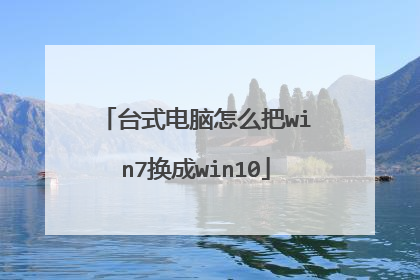
电脑换系统 怎么给电脑换系统操作教程
简介 大家都知道台式机安装系统是十分的简单,随便买张系统盘,调一下CMOS里的启动项即可。现在的分区工具的界面都是很直观,不像曾经在DOS下进行主、扩展、逻辑、激活主分区的顺序,现在的只要点几下鼠标即可完成分区,完全没有技术性的操作。而对于笔记本系统的安装,也都大同小异。笔记本电脑在安装系统的时候,最主要的麻烦就是驱动问题,在这里介绍几个装系统方法及常见问题。 工具/原料 U盘:无大小限制,一般来说大于1G即可 系统安装光盘:XP或者WINDOWS7,WINDOWS 8,WINDOWS SERVER 2008,WINDOWS SERVER 2012 方法/步骤 一、更改硬盘工作模式,使之映射为IDE模式。这样能保证最大的兼容性,但读写速度与AHCI模式还是有差别。进入BIOS,一般在SATA Mode选项里有两项“AHCI”和“IDE”,将它改为IDE即可。因电脑CMOS的差异可能会有些选项不同如选项为”Enhanced Mode“和”Compatible“则把它改为第二项即可。还有些电脑,比如SONY、HP等没有这个选项,据说是为了防止盗版XP和普及高版本的系统,就屏蔽了这个选项。遇到这种情况就要用到第二种方法了。 二、安装SATA的AHCI模式驱动。AHCI全称是Serial ATA Advanced Host Controller Interface)串行ATA高级主控接口/高级主机控制器接口,要想启用这种接口,则必须要安装这种接口的驱动。 驱动的安装系统安装完之后就是驱动的问题了。一张系统盘不可能包含所有型号的硬件驱动,所以有些驱动还是需要手动去安装。对于台式机来说还要去找每个硬件的型号去安装,对于笔记本来说,则简单了许多:记下笔记本的型号,去官网搜索型号下载对应驱动。官网肯定会发布一些驱动出来,找到并下载。官网没有这个型号的XP驱动,则可以去官网论坛或者一些笔记本论坛。因为这一款笔记本电脑肯定不止你一个人用,别人有可能会遇到跟你一样的情况,看看别人是怎么样解决的。直接搜索“某某型号 XP驱动”,在搜索引擎的帮助下,找到自己需要的驱动并安装。下载并安装“驱动精灵”或者“驱动人生”,前提必须在能上网的前提下,也就是说装好了网卡驱动。它能自动搜索并安装驱动,也是现在用的人最多的,一切都是傻瓜化操作,强烈推荐! windows 7系统的安装在Vista/windows7里,集成了大量的AHCI驱动,并且还有一个很实用的功能是允许使用外部设备加载硬盘驱动,这样一来,windows 7的安装过程就更为简单了。这里对windows 7的系统安装提出两点建议:一、使用慢装版系统,最好是微软原版系统。二、最好不要使用GHOST方式安装的系统光盘。 安装完成经过这样一番折腾,相信每个人对安装系统都有一个概念了,安装XP、windows 7的系统原来如此简单。

